Pour ajouter une tangente verticale flottante avec un talus et une longueur spécifiques
Ajoutez une tangente verticale flottante en spécifiant un talus et une longueur.
- Cliquez sur la ligne de profil en long. Cliquez sur l'

 Trouver.
Trouver.
- Dans la barre d'outils Outils de création de la ligne de profil en long, cliquez sur
 Tangente flottante (talus, longueur)
.
Tangente flottante (talus, longueur)
.
- Sélectionnez la courbe fixe ou flottante à laquelle vous souhaitez lier la tangente.
- Spécifiez le talus.
- Indiquez la longueur.
Le talus spécifié est conservé si vous modifiez la longueur de ces tangentes à l'aide de poignées.
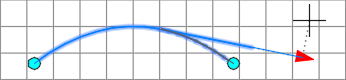
Pour ajouter une tangente verticale flottante avec un point de passage spécifique
Ajoutez une tangente verticale flottante en spécifiant une entité d'association et un point de passage.
La figure représente une tangente flottante à partir de l'entité associée (1) vers un point de passage (2).

- Cliquez sur la ligne de profil en long. Cliquez sur l'

 Trouver.
Trouver.
- Dans la barre d'outils Outils de création de la ligne de profil en long, cliquez sur
 Tangente flottante (point de passage)
.
Tangente flottante (point de passage)
.
- Spécifiez la courbe fixe ou flottante à laquelle vous souhaitez lier la tangente.
- Indiquez le point de passage.
Pour ajouter une tangente verticale flottante par ajustement optimal
Vous pouvez définir l'ajustement optimal avec l'entité à l'aide d'une série de points Autodesk Civil 3D, de points AutoCAD, d'entités existantes ou de clics sur l'écran.
L'illustration représente une tangente verticale flottante créée avec ajustement optimal à partir d'une extrémité existante (1). Les X indiquent les points de données utilisés pour créer l'entité.

- Définissez le facteur d'échelle verticale du style de dessin de profil en long sur 1.0000.
- Cliquez sur la ligne de profil en long. Cliquez sur l'

 Trouver.
Trouver.
- Dans la barre d'outils Outils de création de la ligne de profil en long, cliquez sur
 Tangente flottante - Ajustement optimal.
Tangente flottante - Ajustement optimal.
- Sélectionnez une entité de ligne de profil en long fixe ou flottante existante à laquelle associer la tangente par ajustement optimal.
- Dans la boîte de dialogue Tangente par ajustement optimal, sélectionnez l'une des options suivantes :
- A partir des points COGO. Dans la vue en plan, sélectionnez au moins deux points. Entrez G pour sélectionner un groupe de points ou N pour entrer les points par leur numéro.
- En cliquant sur l'écran. Sélectionnez un point de départ et au moins un autre point. Vous pouvez utiliser les commandes transparentes ou ACCROBJ pour sélectionner des points.
- A partir des entités. Spécifiez les paramètres de tolérance de la flèche et du maillage par approximation. Vous pouvez sélectionner un ou plusieurs types d'entités parmi ceux répertoriés sur la ligne de commande. Si vous avez sélectionné une entité de ligne de profil en long, spécifiez les abscisses curvilignes de début et de fin dans la boîte de dialogue Spécifier l'intervalle d'abscisses curvilignes.
- Dans la vue en plan, sélectionnez au moins deux points. Entrez G pour sélectionner un groupe de points ou N pour entrer les points par leur numéro.
Lorsque les points sont sélectionnés dans la vue en plan, un X marque chaque point de régression et une tangente temporaire s'affiche en pointillés dans le dessin de profil en long.
- Appuyez sur Entrée pour terminer la commande.
- Dans la fenêtre Panorama, utilisez la vue Données de régression pour modifier les points de régression.
Lorsque vous sélectionnez une ligne dans cette vue, le point de régression correspondant dans la fenêtre du dessin apparaît en rouge.
- Créez la tangente :
- Cliquez sur
 pour créer la tangente et laisser la vue Données de régression ouverte.
pour créer la tangente et laisser la vue Données de régression ouverte.
- Cliquez sur
 pour créer la tangente et fermer la vue Données de régression.
pour créer la tangente et fermer la vue Données de régression.
- Cliquez sur